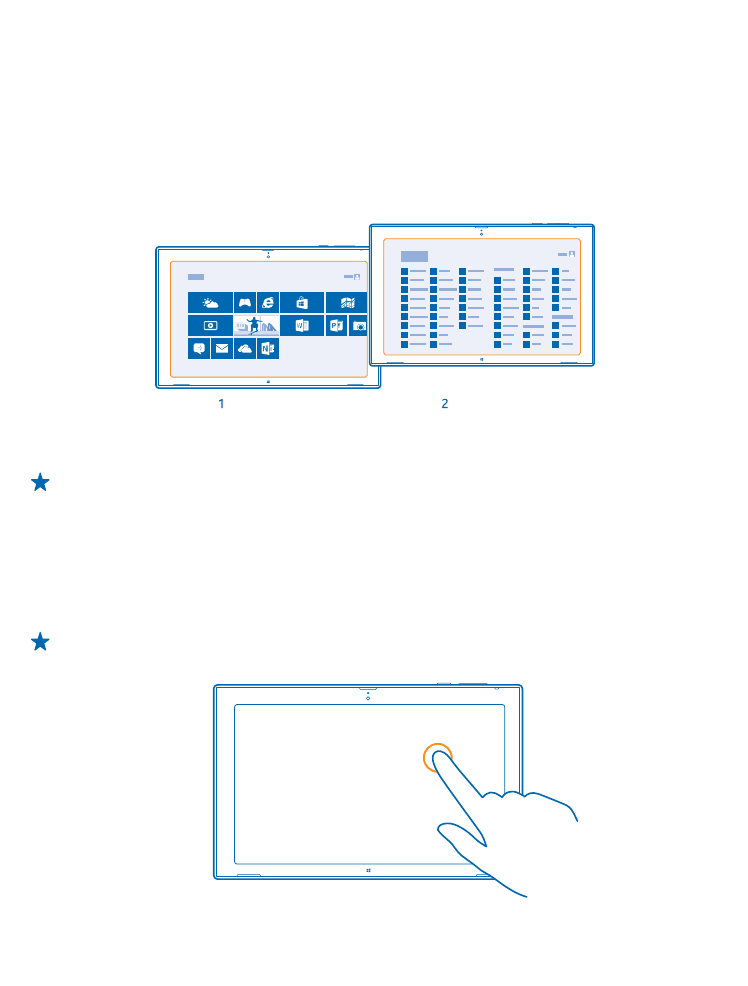
Korzystanie z ekranu dotykowego
Poznaj funkcje swojego tabletu za pomocą dotykania, przeciągania i przesuwania.
1. Aby korzystać z tabletu, po prostu dotknij ekranu dotykowego lub dotknij go i przytrzymaj.
2. Aby wyświetlić szczegółowe informacje lub dodatkowe opcje w trybie Pulpit, dotknij elementu lub
aplikacji, które chcesz poznać, i przytrzymaj.
Przykład: Aby otworzyć menu z dodatkowymi opcjami w trybie Pulpit, dotknij elementu i
przytrzymaj go.
© 2013–2014 Nokia. Wszelkie prawa zastrzeżone.
13
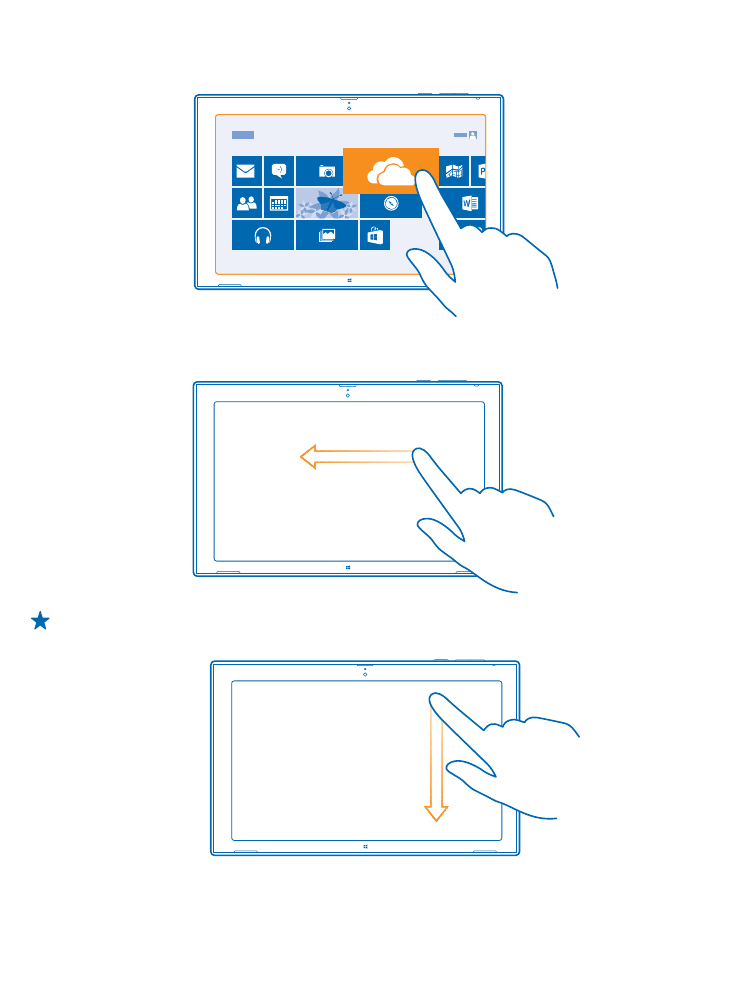
Przeciąganie elementu
Na ekranie startowym dotknij elementu i przytrzymaj go, a następnie przesuń palcem po ekranie.
Przesuwanie
Umieść palec na ekranie i przesuń go w żądanym kierunku.
Przykład: Aby szybko przewinąć długą listę lub menu, przesuń palec szybkim ruchem w górę lub
w dół ekranu, a następnie unieś palec. Aby zatrzymać przewijanie, dotknij ekranu.
© 2013–2014 Nokia. Wszelkie prawa zastrzeżone.
14
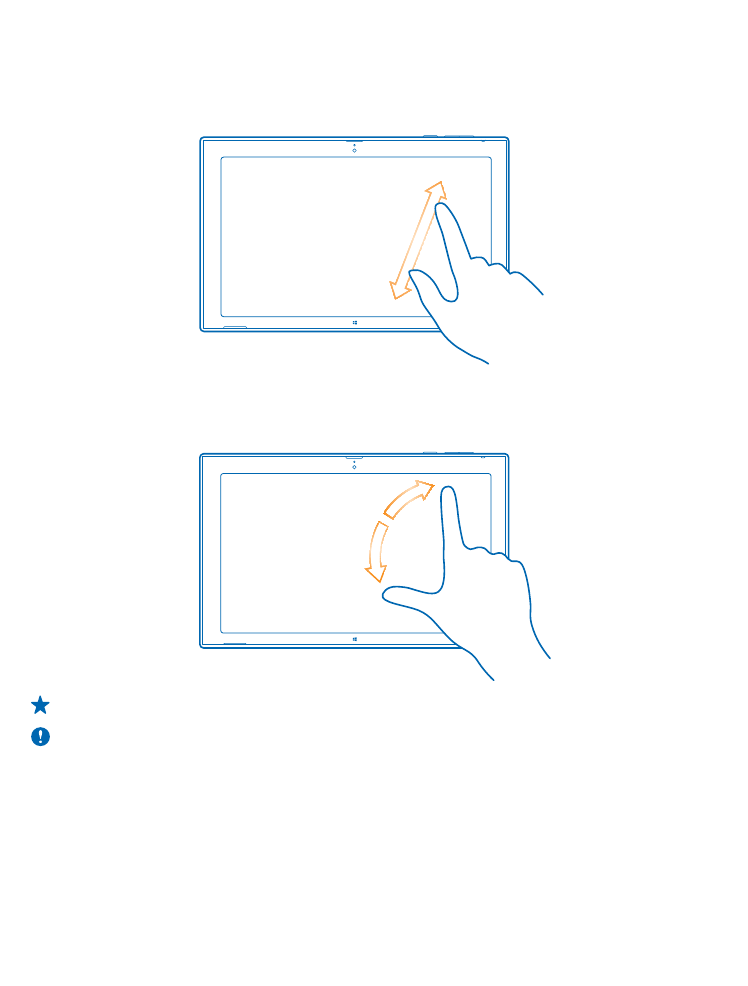
Powiększanie i pomniejszanie
Umieść dwa palce na elemencie, takim jak mapa, zdjęcie czy strona internetowa, a następnie rozsuń
je lub zsuń.
W niektórych aplikacjach powiększanie i pomniejszanie nie jest możliwe.
Obracanie elementu
Umieść co najmniej dwa palce na elemencie, a następnie obróć go.
Niektórych elementów nie można obrócić.
Wskazówka: Możesz także obrócić cały ekran. Wystarczy przekręcić tablet o 90 stopni.
Ważne: Staraj się nie zarysować tego ekranu. Do pisania na ekranie dotykowym nigdy nie używaj
pióra, długopisu ani żadnych innych ostrych przedmiotów.